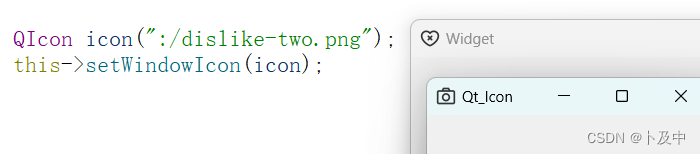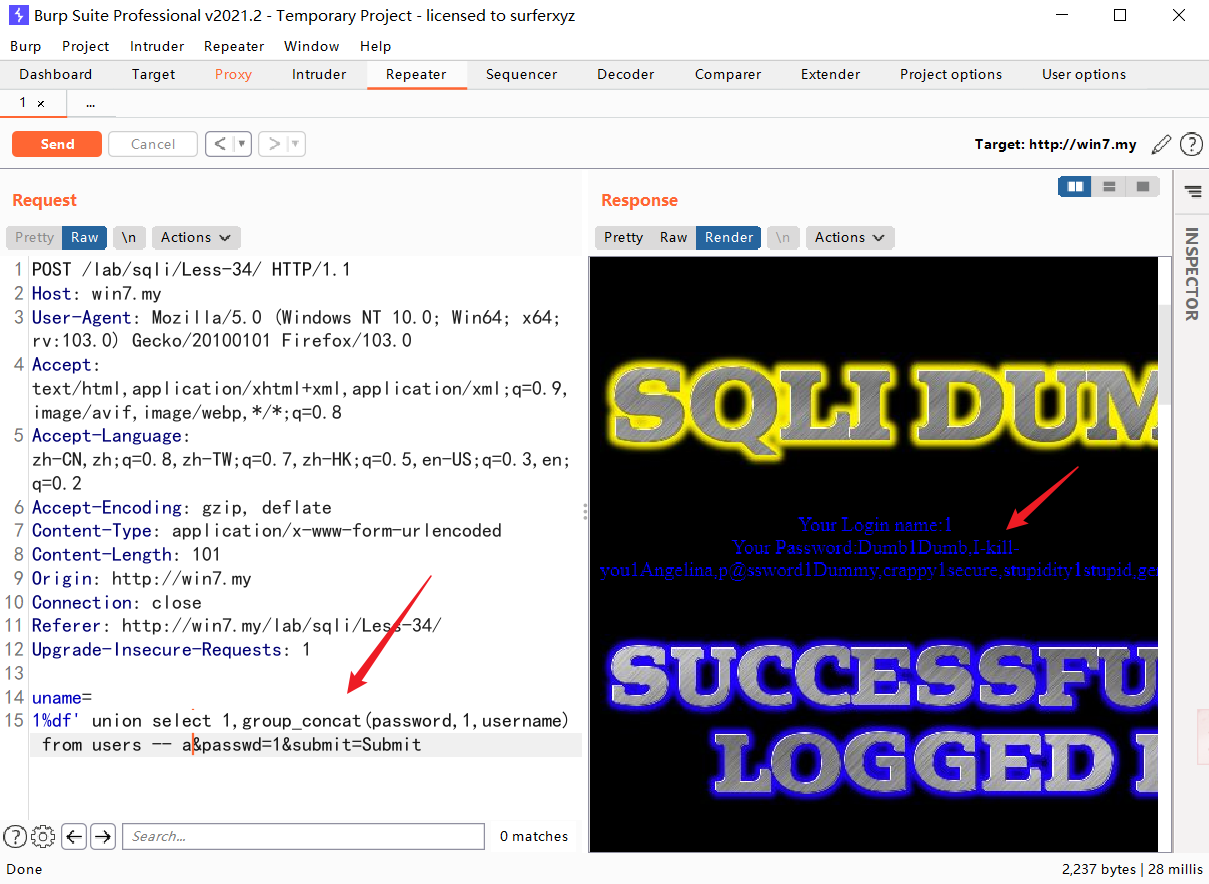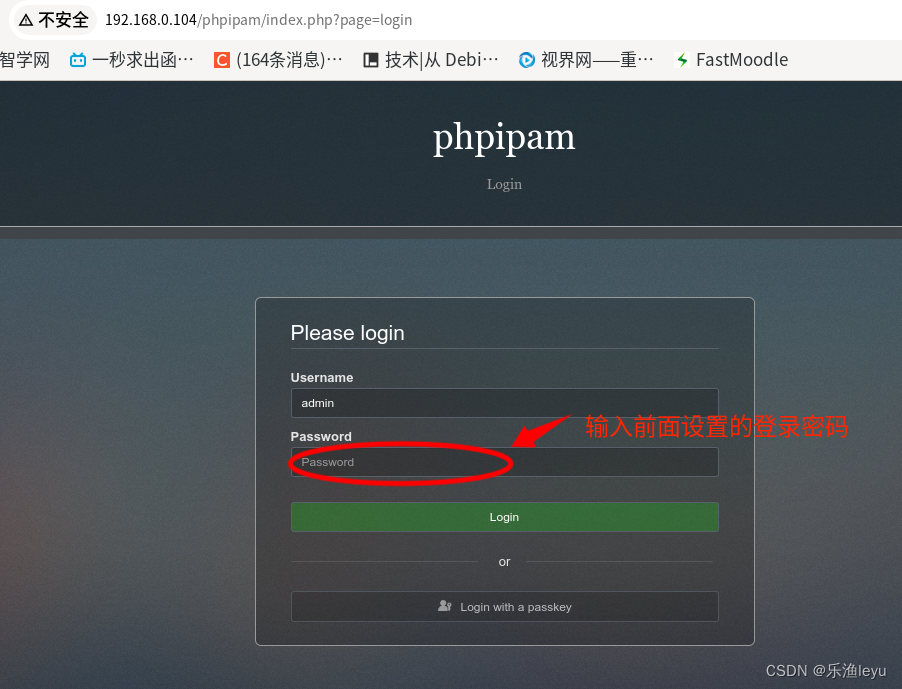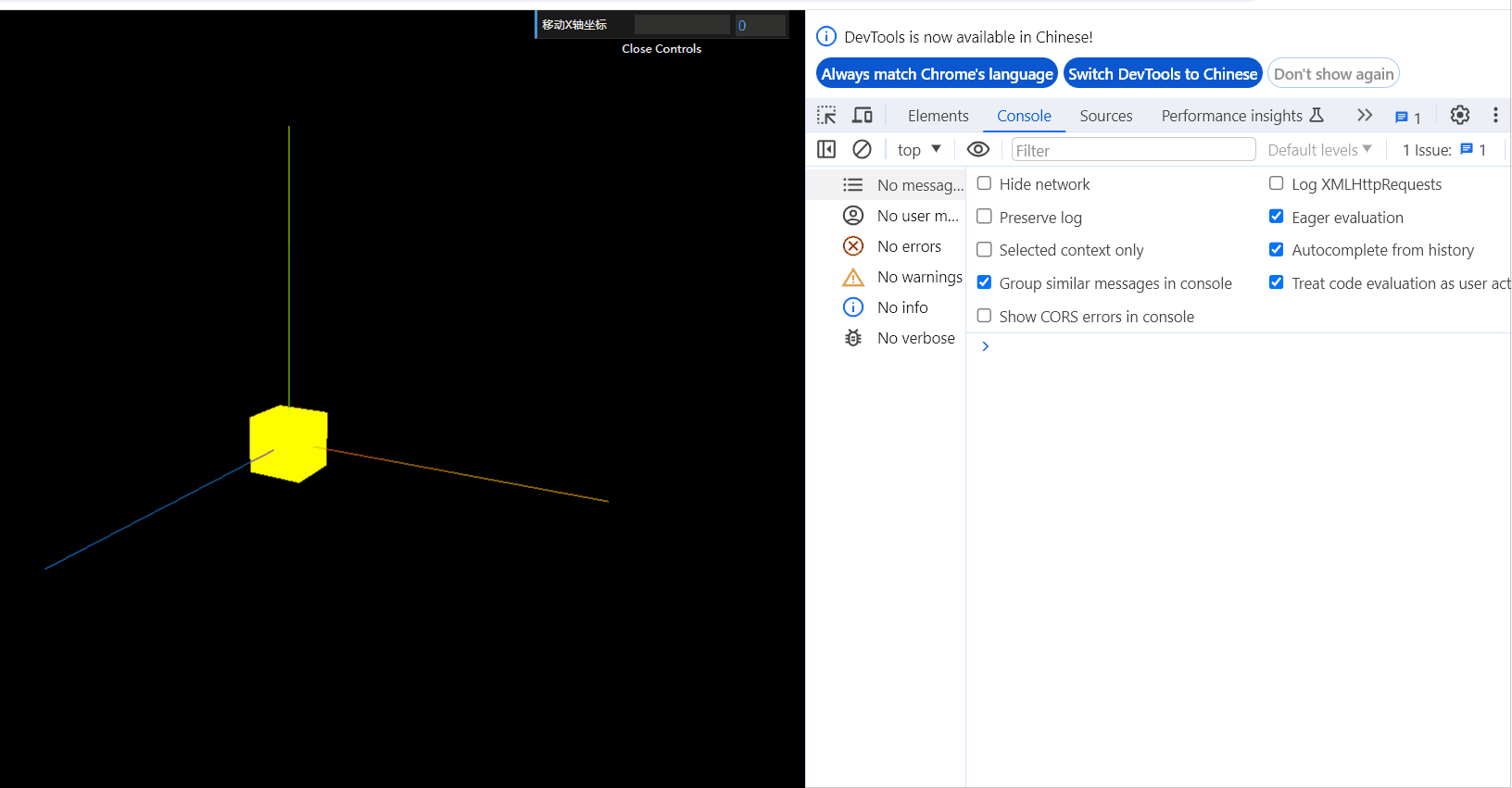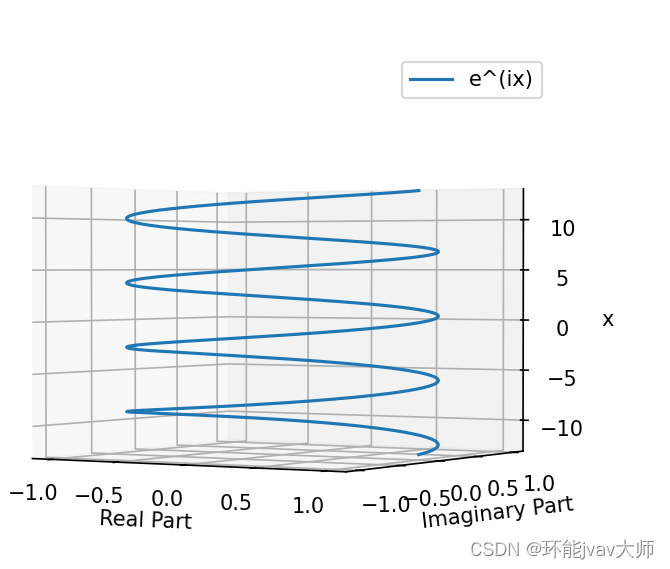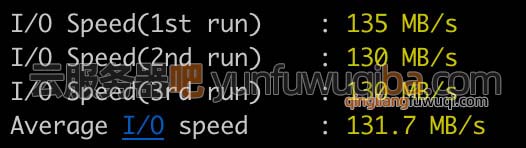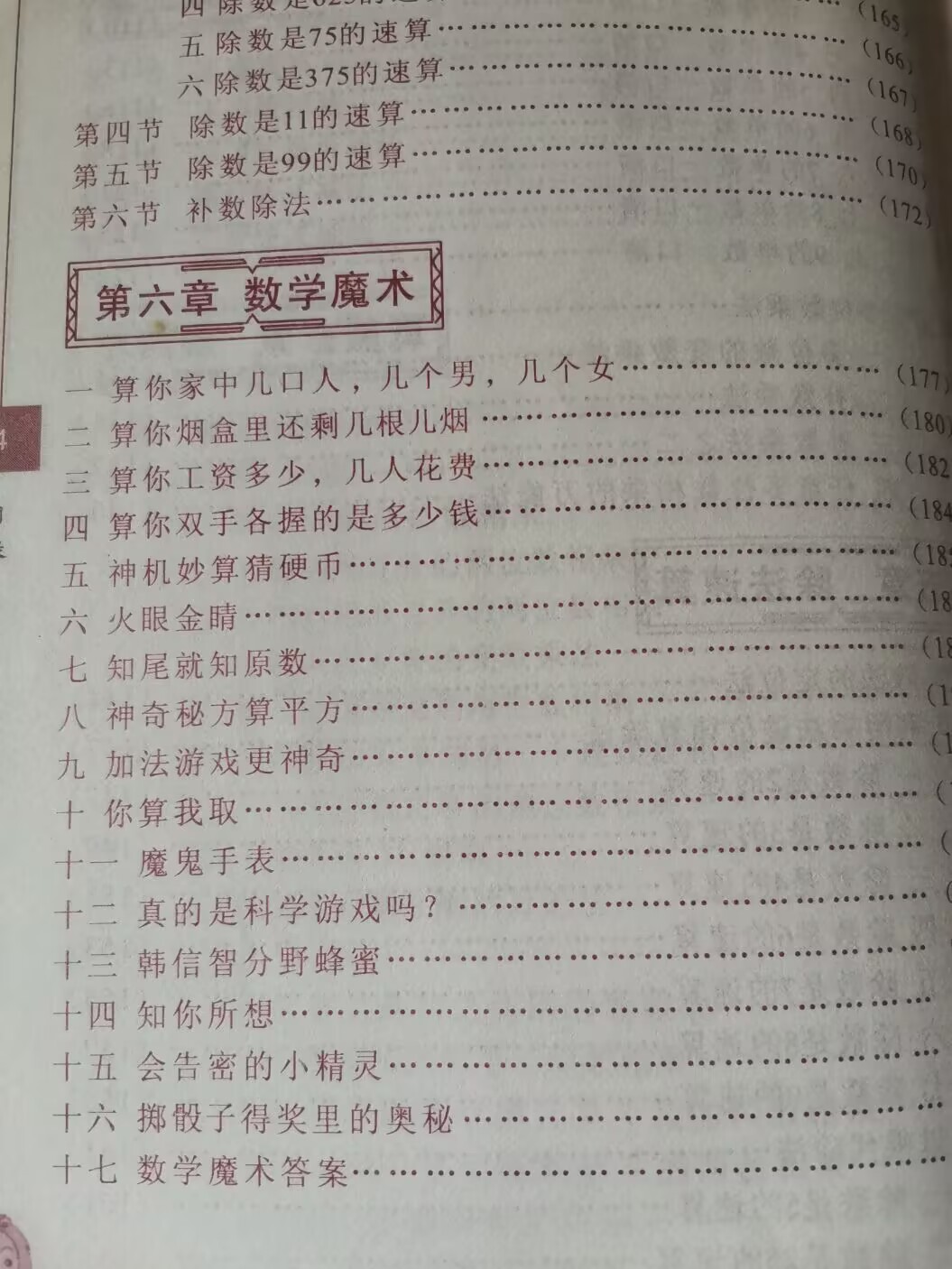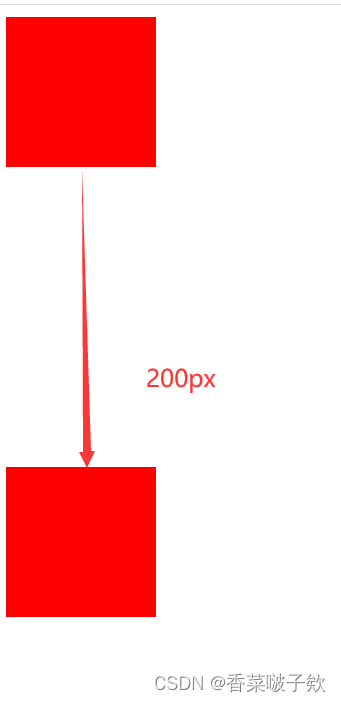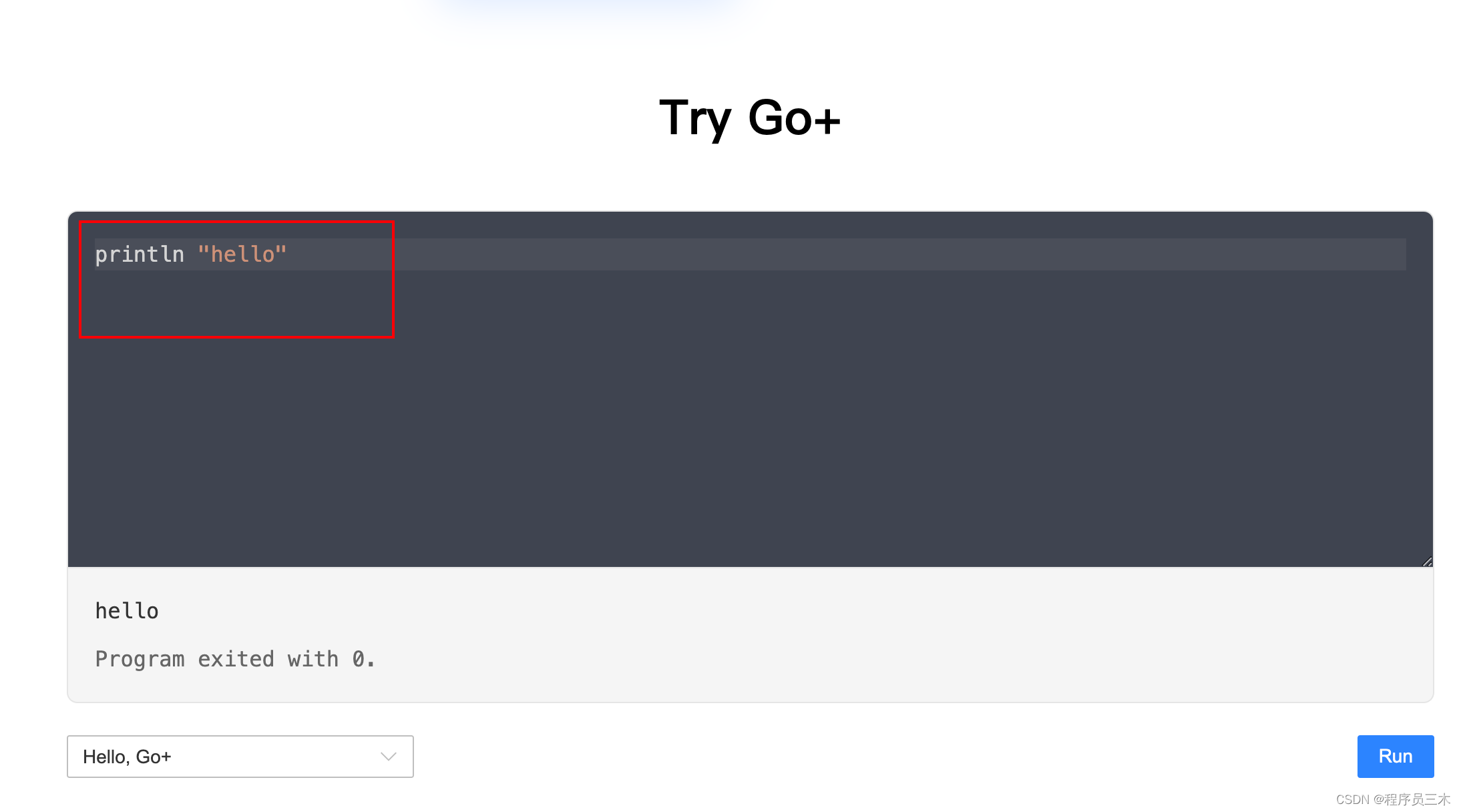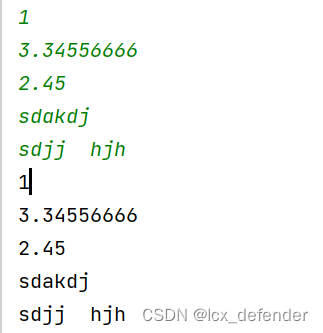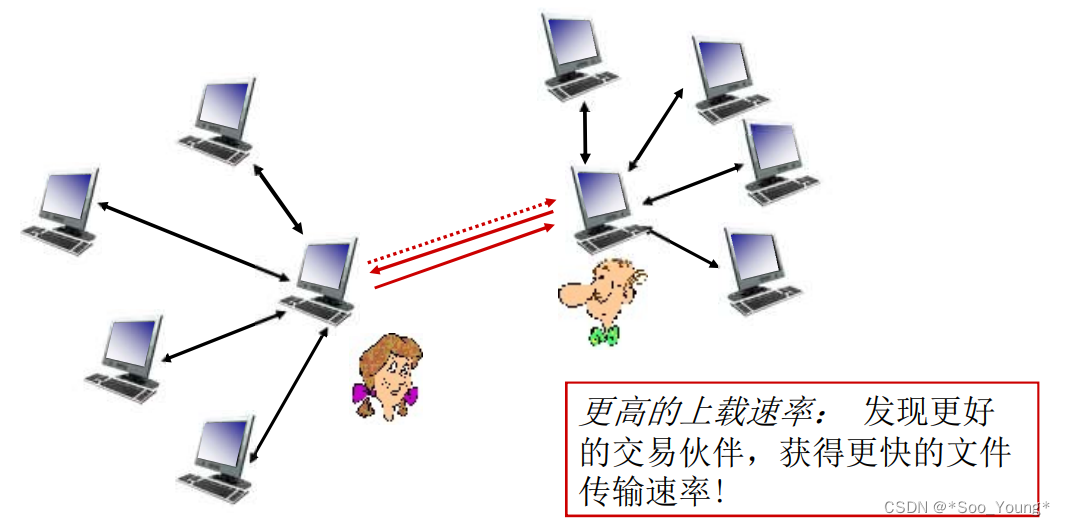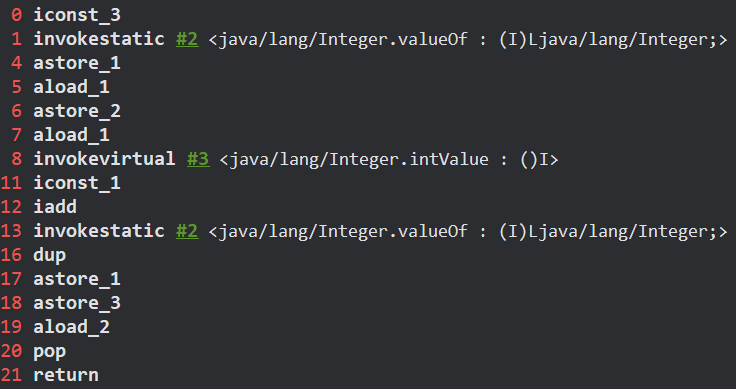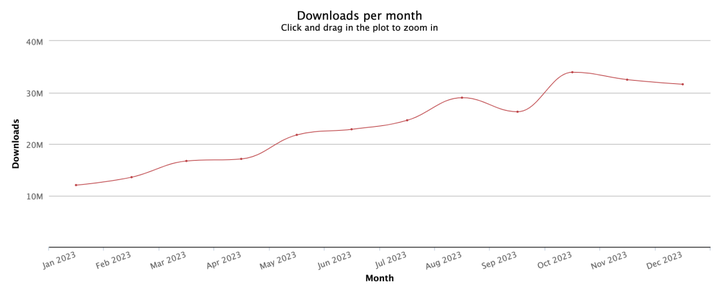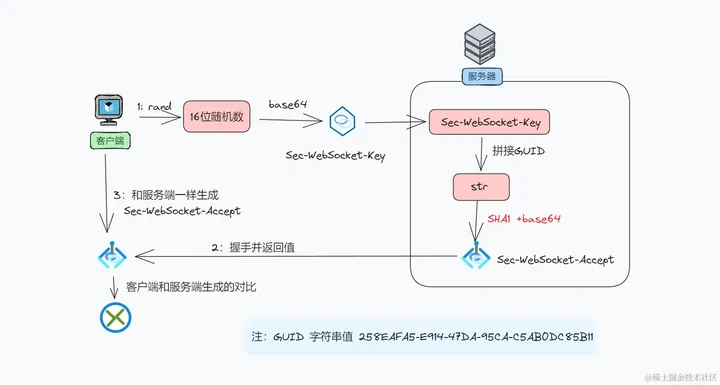文章目录
- 1. QIcon / windowIcon
- 2. setIcon() 与 setwindowIcon()
- 2.1 setIcon() 介绍与使用
- 2.2 setWindowIcon 介绍与使用
- 3. 路径问题 & qrc机制的引入
- 3.1 绝对路径 / 相对路径 的问题
- 3.2 qrc机制
- 3.3 在QtCreator下利用qrc机制引入图片
1. QIcon / windowIcon
QIcon
-
QIcon 是Qt 框架中的一个类,用于表示图标。它可以加载各种格式的图像文件,并用于在 Qt 应用程序中显示图标。
-
使用 QIcon 类,可以将图标设置为窗口标题栏、工具栏按钮、菜单项等控件的图标
windowIcon
windowIcon,即应用程序 窗口的图标,有以下两接口:
| API | 说明 |
|---|---|
| windowIcon() | 获取控件的图标,并返回QIcon对象 |
| setWIndowIcon() | 设置控件的窗口图标 |
2. setIcon() 与 setwindowIcon()
2.1 setIcon() 介绍与使用
setIcon()是用于 设置窗口部件(如按钮、标签等)的图标。它可以将一个 QIcon 对象设置为窗口部件的图标,用于在界面中显示该部件的图标。
示例:
在下面的例子中,我们将下面的图标设置到按钮上:

QPushButton *button = new QPushButton(this);
QIcon icon("D:\\Coder\\pictures\\icons\\camera");
button->move(100, 100);
button->setIcon(icon);
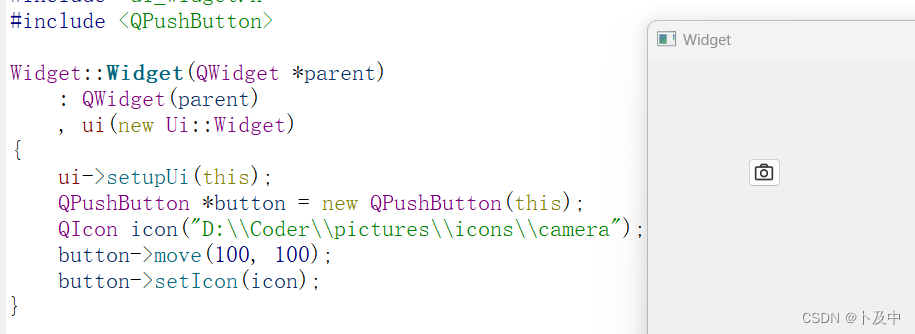
通过 setIcon() 设置的图标将会显示在指定的窗口部件上。
2.2 setWindowIcon 介绍与使用
setWindowIcon()是用于 设置顶级窗口(如主窗口、对话框等)的图标。它可以将一个 QIcon 对象设置为顶级窗口的图标,用于在窗口的标题栏、任务栏等位置显示该图标。
示例:
QMainWindow *window = new QMainWindow(this);
QIcon icon("D:\\Coder\\pictures\\icons\\camera");
window->setWindowIcon(icon);
window->show();

通过 setWindowIcon() 设置的图标将会显示在窗口的标题栏、任务栏等位置。
3. 路径问题 & qrc机制的引入
3.1 绝对路径 / 相对路径 的问题
首先简单提一点:
- 图标文件路径应该是正确的,否则图标可能无法加载。图标文件路径,我们有两种选择:
- 使用转义符号\\或正斜杠/来表示路径分隔符,因为反斜杠可能被解释为转义字符。
对于上面举的两例:
- 我们所使用的路径是绝对路径,即开发机上的路径。
- 而程序最终要打包给用户使用,绝对路径显然是没法正确将图片设置出来。
- 而优于绝对路径,我们可以选用相对路径,如果将图片放到程序根目录或子目录中,使用时直接搜索,但依然面临问题,如果用户无意把图片删掉,那么程序最终执行依然会缺少相应资源。
- 此时我们引入qrc机制:
3.2 qrc机制
概念
- 首先,qrc机制可以确保不会出现上述的两个问题,可以确保:
- 图片所在的路径一定会在用户机器存在。
- 图片不会被用户删掉。
- qrc机制 用于将资源文件嵌入到应用程序中。
- 通过使用qrc机制,开发人员可以将图像、字体、样式表和其他资源文件作为二进制数据打包到应用程序中,而无需将它们作为外部文件进行管理。
原理
-
QRC机制使用特殊的URL格式来引用资源文件。所有资源文件的路径都是相对于QRC文件本身的。
-
给Qt项目 引入一个xml文件(以.qrc为后缀),将要使用的资源文件导入到xml文件中并记录
-
Qt在项目编译时,会根据qrc中的图片信息,提取图片的二进制信息,并将二进制数据转换为代码,最终写入到exe中
缺点
- qrc机制的缺点:无法导入过大的资源文件
3.3 在QtCreator下利用qrc机制引入图片
我们在当前Qt项目中 添加Qt资源文件,如下图所示:
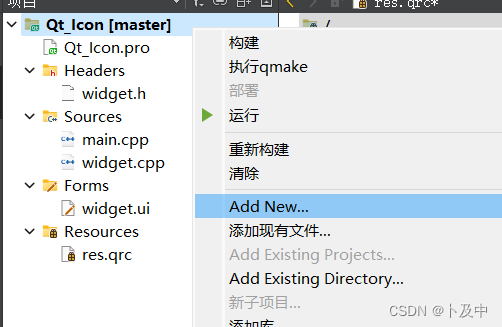
首先添加前缀(即文件路径),随后在所添加的qrc文件中添加文件:
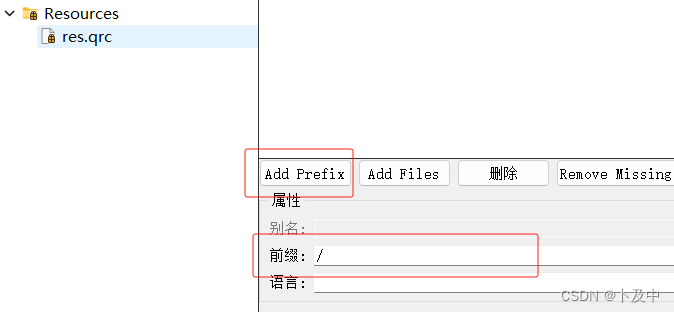
需要注意的是,添加的资源文件一定要在res.qrc文件的同级目录或子目录。
添加图片后,如下:
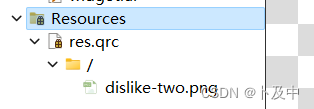
此时我们执行下面的代码,会有如下结果: